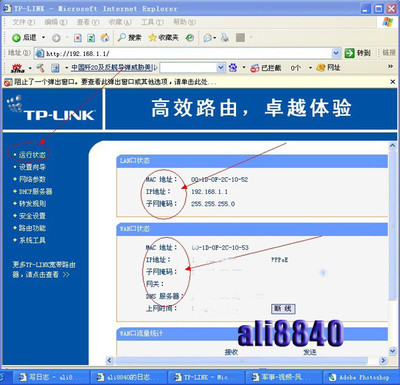智能手机时代到处都会用到无线网。有些小伙伴家里有网络但是不知道怎么设置无线网!路由器怎么设置无线网络?要想路由器设置无线网络首先肯定是要是无线路由器的!这样路由器才可以设置无线网络。这里就来为大家分享路由器怎么设置无线网络,
路由器怎么设置无线网络 精——工具/原料
无线路由器
电脑
路由器怎么设置无线网络 精——路由器怎么设置无线网络路由器怎么设置无线网络 精 1、
新购买的路由器会有安装说明书的!!说明书上面会标明输入的ip地址。 比如我的无线路由器就需要输入192.168.1.253, 这个有的输入的不一样。
路由器怎么设置无线网络 精 2、
然后连上无线路由器,在浏览器里面输入说明书上面的ip。 按回车键!! 不过有很多童鞋有可能输入之后发现打不开。本人也碰到过。用的方法是用手机连上无线路由器网络之后, 用手机浏览器打开这个ip地址。发现可以用(个人用的,不一定适合每个人)!!
路由器怎么设置无线网络 精 3、
输入ip打开之后会有一个登录提示。默认帐号密码都是admin 输入之后登录!!!
路由器怎么设置无线网络 精_无线宽带路由器设置
路由器怎么设置无线网络 精 4、
登录成功之后在左侧导航里面点击设置导向!!
路由器怎么设置无线网络 精 5、
然后接下来几个选项, 都可以选择下一步!!说明书上面也会有相关提示和解释的!!
路由器怎么设置无线网络 精 6、
然后就是输入你的宽带的帐号和密码了。 输入之后点击下一步!!
路由器怎么设置无线网络 精_无线宽带路由器设置
路由器怎么设置无线网络 精 7、
然后输入两个重要的, 最重要的是密码。 SSID就是wifi的帐号名称!!WPA就是无线网的密码!!
路由器怎么设置无线网络 精 8、
然后点击下一步。 点击完成按钮就可以重启路由器了。 重启之后无线网就可以设置成功啦!!
 爱华网
爱华网